訪問して頂きありがとうございます。まさふくろーです。
この記事では、コントロールを表示・非表示に切り替える方法をご紹介します。
目次
コントロールを表示・非表示に切り替える
チェックボックスにチェック⇒コントロール(テキストボックス)を表示する。
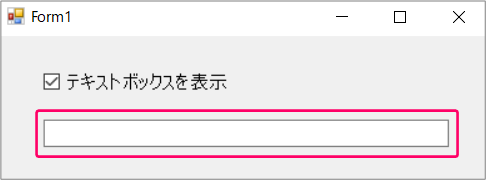
チェックボックスのチェックをはずす⇒コントロール(テキストボックス)を非表示にする。
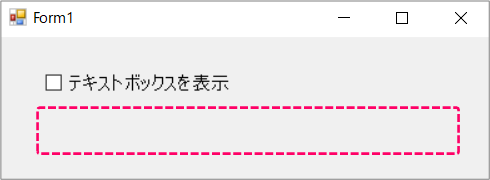
使用するプロパティ
Visibleプロパティ
| 解説 |
コントロールの表示/非表示に切り替えるには、Visibleプロパティを使います。 |
| 値が「True」のときは表示、「False」のときは非表示になります。 |
プロパティ画面での設定手順
対象のコントロールを選択します。
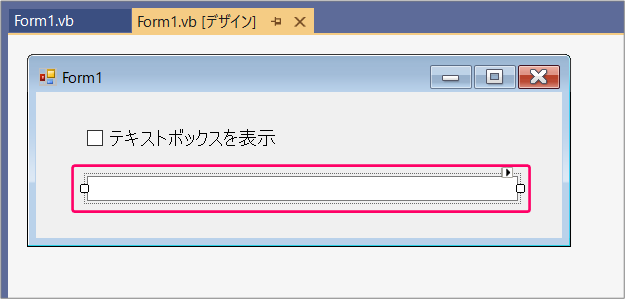
①「表示」タブをクリック⇒②「プロパティウィンドウ」を選択します。
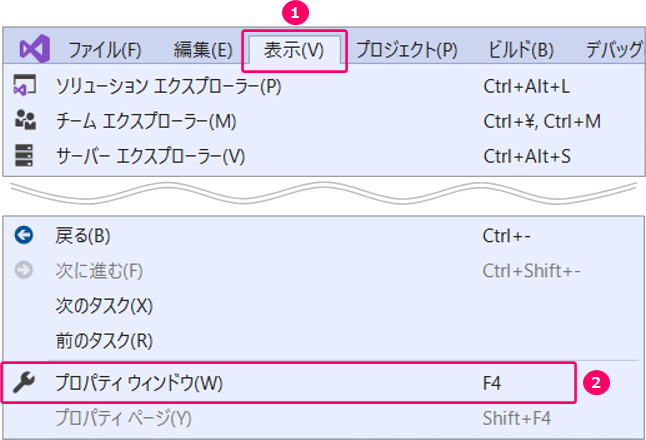
プロパティウィンドウの「Visible」欄に「True」(表示)または「False」(非表示)を設定します。
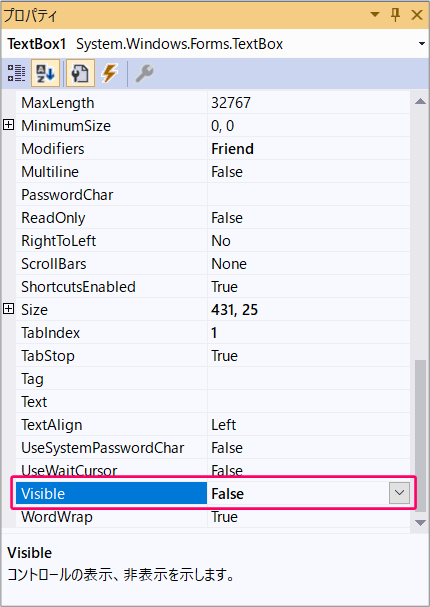
プログラムでの制御(サンプルプログラム)
画面起動時、テキストボックスを非表示にする
画面起動時、「テキストボックス」コントロールを非表示にします。
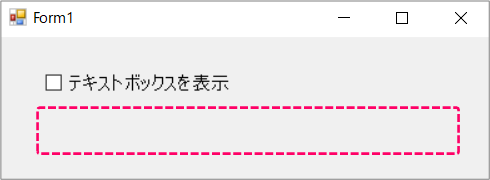
|
1 2 3 4 5 6 7 |
Public Class Form1 Private Sub Form1_Load(sender As Object, e As EventArgs) Handles MyBase.Load TextBox1.Visible = False End Sub End Class |
| 2 | 画面起動時に以下処理を行う。 |
| 4 | 「テキストボックス」コントロールを非表示にする。 |
チェックボックスにチェックをつける、チェックをはずした場合の制御
チェックをつけた場合、「テキストボックス」コントロールを表示します。
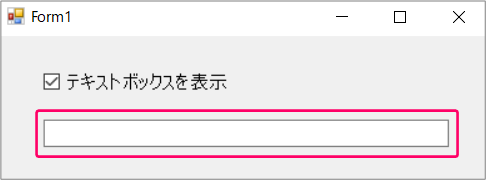
チェックをはずした場合、「テキストボックス」コントロールを非表示にします。
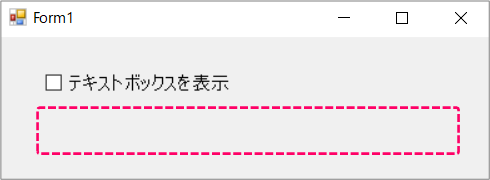
|
1 2 3 4 5 6 7 8 9 10 11 |
Public Class Form1 Private Sub CheckBox1_CheckedChanged(sender As Object, e As EventArgs) Handles CheckBox1.CheckedChanged If CheckBox1.Checked = True Then TextBox1.Visible = True Else TextBox1.Visible = False End If End Sub End Class |
| 2 | チェックボックスにチェックをつけたり、はずしたりした場合に以下処理を行う。 |
| 4 | チェックをつけた場合、 |
| 5 | 「テキストボックス」コントロールを表示する。 |
| 6 | チェックをはずした場合、 |
| 7 | 「テキストボックス」コントロールを非表示する。 |
関連記事
最後まで読んでいただき、ありがとうございました!
本のまとめ関連記事はこちら


